连麦通话如何连接电脑上的声音?
9
2025-03-07
无论你是电脑新手还是资深用户,当遇到电脑屏幕显示一半正常一半黑屏的状况时,都可能会感到无比困惑。这种情况可能是由多种因素引起的,幸运的是,大多数情况下都可以通过一系列简单的排查和解决步骤来恢复正常的显示效果。本篇文章将为你提供一种系统化的解决方法,并帮助你理解可能的原因,以及如何预防此类问题再次发生。
在开始复杂的问题排查前,先从最简单的问题入手。请按照以下步骤进行检查硬件连接:
1.确认电源线连接:确保电脑的电源线连接稳固,无松动或断线的情况。
2.检查显示器连接线:对于台式电脑,检查显示器数据线(如HDMI、DVI、VGA等)是否连接正确且接触良好。
3.尝试重启电脑:有时候简单的重启操作可以解决一些临时的问题。
关键词密度与相关性:电脑黑屏、硬件连接、电源线、显示器连接线、重启电脑。

如果硬件连接没有问题,那么问题可能出在显示器本身或其设置上:
1.设置分辨率:进入电脑的显示设置,检查分辨率是否设置为显示器支持的最佳分辨率。
2.尝试调整刷新率:过高的刷新率可能会导致显卡与显示器不兼容,从而产生黑屏。适当调整刷新率到推荐值或较低值。
3.检查显示器自带菜单:有些显示器有自带的调节菜单,确保所有设置都处于正确的默认状态。
关键词密度与相关性:分辨率、刷新率、显示器设置、显卡兼容性。
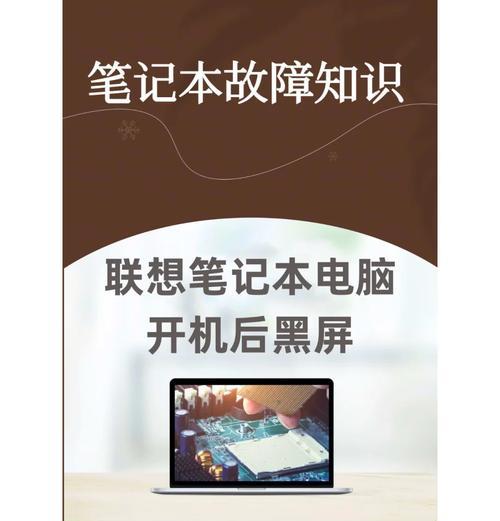
显卡驱动程序过时或损坏是导致电脑黑屏的常见原因之一。以下是一些处理方法:
1.更新显卡驱动程序:访问显卡制造商的官方网站下载并安装最新的驱动程序。
2.回滚驱动程序:如果问题出现在最近更新驱动后,你可以尝试回滚到之前的版本。
关键词密度与相关性:显卡驱动、驱动更新、驱动回滚、驱动程序安装。
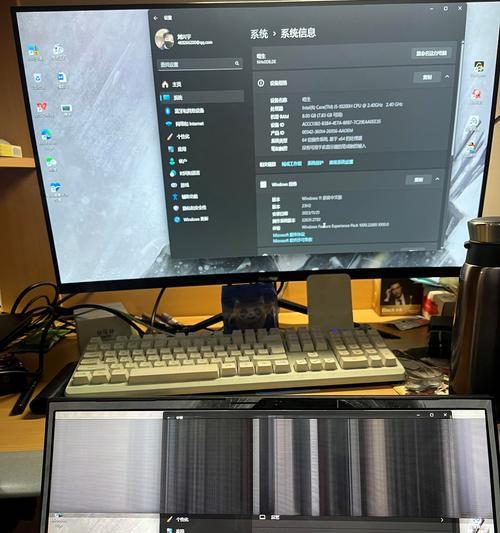
操作系统级别的问题也可能导致显示异常,你可以尝试以下步骤来排查:
1.系统文件检查:运行系统文件检查器(如Windows的sfc/scannow命令)来修复损坏的系统文件。
2.修复启动项:使用系统自带的启动修复工具来修复可能的启动问题。
关键词密度与相关性:系统文件检查器、启动修复、Windowssfc命令。
如果以上步骤都不能解决你的问题,那么黑屏可能是由于硬件故障引起的。检查以下硬件:
1.内存条检查:关闭电脑电源,打开机箱,取出内存条,用橡皮擦拭金手指部分,然后重新插入。
2.检查显卡:如果使用的是独立显卡,可以尝试将其拔出后重新插入或更换插槽。
3.硬盘故障检测:虽然硬盘故障通常不会引起黑屏,但建议检查硬盘健康状态。
关键词密度与相关性:内存条、金手指、独立显卡、硬盘故障。
当您完成了以上步骤后,如果黑屏问题依然存在,那么可能需要专业的维修服务。为了防止未来出现类似问题,以下是一些预防措施:
1.定期检查硬件:保持机箱内部干净,定期检查所有硬件连接情况。
2.使用稳定的电源:确保电脑使用稳定的电源,避免电压波动引起的硬件问题。
3.定期软件维护:使用杀毒软件定期扫描电脑,保持系统和驱动程序更新。
关键词密度与相关性:专业维修、预防措施、硬件检查、电源稳定、软件维护。
综合以上步骤,你可以根据自己的情况逐个排查,大多数电脑黑屏的问题都可以得到解决。记住,时刻保持冷静,按照逻辑顺序逐一排查,通常可以快速定位问题所在。同时,做好日常的预防工作,可以显著降低此类问题发生的概率。
版权声明:本文内容由互联网用户自发贡献,该文观点仅代表作者本人。本站仅提供信息存储空间服务,不拥有所有权,不承担相关法律责任。如发现本站有涉嫌抄袭侵权/违法违规的内容, 请发送邮件至 3561739510@qq.com 举报,一经查实,本站将立刻删除。